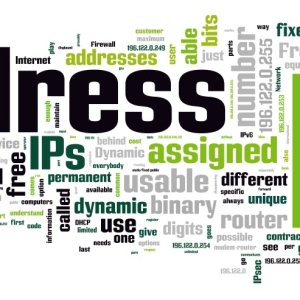Η διεύθυνση IP του υπολογιστή είναι μια μοναδική διεύθυνση που συμβάλλει στη σωστή σύνδεση και μετάδοση δεδομένων στο Διαδίκτυο. Αλλαγή της διεύθυνσης IP είναι εύκολη και απλή χρήση των συνήθων εντολών του λειτουργικού συστήματος.
IP - Τι είναι αυτό;
- Η διεύθυνση IP είναι ένας μοναδικός κωδικός που χωρίζεται από τα σημεία, και το οποίο βοηθά να διαβιβάζει δεδομένα στο Διαδίκτυο. Στην πραγματικότητα, αυτό είναι μια προσωπική διεύθυνση, χωρίς την οποία είναι αδύνατο να τεθεί σε ένα παγκόσμιο Internet. Υπάρχουν δύο τύποι IP διεύθυνση: δυναμική και τη στατιστική. Και στις δύο περιπτώσεις, αυτό μπορεί να αλλάξει.
- Δυναμική είναι μια διεύθυνση που μεταβάλλεται κάθε φορά κατά την είσοδο στο δίκτυο.
- Στατιστική - δεν αλλάζει κατά τη σύνδεση με το δίκτυο.
- Πρόσφατα, οι δυναμικές διευθύνσεις IP χρησιμοποιείται κυρίως, δεδομένου ότι έχουν περισσότερες δυνατότητες και πλεονεκτήματα.

Γιατί πρέπει να αλλάξετε τη διεύθυνση IP;
Μερικές φορές τέτοιες καταστάσεις συμβαίνουν όταν η τρέχουσα διεύθυνση IP είναι αποκλεισμένη για οποιοδήποτε λόγο (μπλοκάρισμα λογαριασμού παιχνίδι, να απαγορεύσει από οποιοδήποτε φόρουμ, κλπ), οπότε θα πρέπει να αλλάξετε τη διεύθυνση IP.
Υπάρχουν, επίσης, τους λόγους κοινής τους οποίους θα πρέπει να αλλάξετε τις τρέχουσες ρυθμίσεις σύνδεσης:
- η απαγόρευση αποστολής μηνυμάτων και άλλες πληροφορίες μόνο από μία διεύθυνση IP?
- Κάντε διεύθυνση IP σας κρυμμένο για τους άλλους?
- σε δυσμενείς σκοπούς (κλοπή των πληροφοριών)?
- Κέρδη για σέρφινγκ.
Όταν η διεύθυνση IP έχει αλλάξει, τα πάντα θα παραμείνουν σε χώρους της, αλλά και πάλι θα χρειαστεί να αλλάξετε τις πρόσθετες παραμέτρους του προγράμματος περιήγησης.

Αλλαγή της διεύθυνσης IP στατιστική
Για να αλλάξετε τη διεύθυνση στατικό θα πρέπει να χρησιμοποιήσετε βοηθητικό υπηρεσία.
- Μεταβείτε στην τοποθεσία που παρέχει proxy υπηρεσίες (για παράδειγμα, χρησιμοποιείται η ιστοσελίδα zend2.com).

- Εισάγετε τη διεύθυνση της ιστοσελίδας που θα επισκεφθεί από άλλη διεύθυνση IP.

- Πατήστε το κουμπί «Σερφ».

- Μεταβείτε στο επιθυμητό πόρο, η διεύθυνση IP θα έχει ήδη αλλάξει.
διεύθυνση Αλλαγή δυναμική IP
Όταν αλλάζετε μια διεύθυνση δυναμική, μπορείτε να χρησιμοποιήσετε το κύριο χαρακτηριστικό της - αλλαγή κατά την είσοδό τους στο δίκτυο. Αυτό θα διευκολύνει σε μεγάλο βαθμό την αλλαγή της.
Αυτό θα απαιτήσει:
- Για να επανεκκινήσετε τον υπολογιστή.
- Ενεργοποίηση ή απενεργοποίηση ενός δρομολογητή?
- Απενεργοποιήστε και στη συνέχεια συνδέστε το πίσω καλώδιο Ethernet.

Αλλαγή IP στα Windows 7
Για να αλλάξετε τη διεύθυνση IP στο λειτουργικό σύστημα, δεν θα είναι πολλή δουλειά και θα απαιτήσει ένα ελάχιστο δεξιοτήτων πληροφορικής.
- Για αυτό θα πρέπει:
- Επιλέξτε «Έναρξη».
- Στη συνέχεια, «Πίνακας Ελέγχου».
- Επιλέξτε «Δίκτυο και Internet».
- Το επόμενο στοιχείο που θέλετε να επιλέξετε «Προβολή Δίκτυα».

- Στη συνέχεια, επιλέξτε «Αλλαγή Adapter Παράμετροι».
- Μετά από αυτό, επιλέξτε τις «ιδιότητες» πιέζοντας το δεξί πλήκτρο του ποντικιού.
- Επισημάνετε το μενού στο οποίο θέλετε να επιλέξετε το επιθυμητό πρωτόκολλο σύνδεσης.
- Κάντε κλικ σε αυτό αρκετές φορές και να λαμβάνουν δεδομένα σύνδεσης, συμπεριλαμβανομένης της διεύθυνσης IP.
- Βάζουμε ένα σημάδι απέναντι από το σημείο «απόδοση διεύθυνσης IP αυτόματα», επιβεβαιώστε τις ενέργειές σας.
- Επανεκκίνηση του υπολογιστή σας και να πάρετε μια νέα διεύθυνση IP.

Με τον ίδιο τρόπο, μπορείτε να αλλάξετε σας άλλες ρυθμίσεις σύνδεσης προτιμώμενη και την εναλλακτική υπηρεσία DNS, gateway και.
Ως εκ τούτου, μπορούμε να πούμε ότι μπορείτε να αλλάξετε την τρέχουσα διεύθυνση IP με πολλούς τρόπους, ανεξάρτητα από την οποία: στατιστικών ή δυναμική.